|
MERRY CHRISTMAS

Ringrazio Jille per avermi permesso di tradurre i suoi tutorial.

qui puoi trovare qualche risposta ai tuoi dubbi.
Se l'argomento che ti interessa non è presente, ti prego di segnalarmelo.
Questo tutorial è stato creato da Jille con PSPX2, ma può essere eseguito anche con le altre versioni di PSP.
Per tradurlo, ho usato PSP X.
Occorrente:
Materiale qui
Per questo tutorial ho usato lo scrapkit offerto da Winni's Groups.
Ringrazio i creatori di tubes e del materiale grafico. Senza il loro lavoro questo tutorial non esisterebbe.

Apri il font e minimizzalo. Lo troverai nella lista dei font disponibili quando ti servirà.
Metti la selezione nella cartella Selezioni.
Apri il resto del materiale in Psp, compreso il motivo (pattern) che troverai nella lista dei motivi disponibili quando ti servirà.
Preparazione.
Imposta il colore di primo piano con #730008,
e il colore di sfondo con #c4849f.
Passa il colore di sfondo a Motivi e seleziona il motivo "pattern" con i seguenti settaggi.
 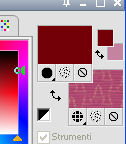
1. Apri una nuova immagine trasparente 700 x 500 pixels.

Selezione>Seleziona tutto.
2. Apri lo scrapkit Pink Christmas e attiva il livello "med bg".
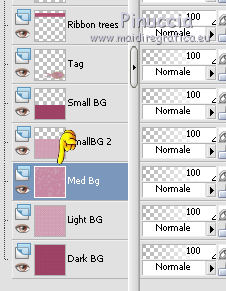
3. Modifica>Copia.
Torna al tuo lavoro e vai a Modifica>Incolla nella selezione.
Selezione>Deseleziona.
4. Livelli>Nuovo livello raster.
Selezione>Carica/Salva selezione>Carica selezione da disco.
cerca e carica la selezione Jille_Christmas.
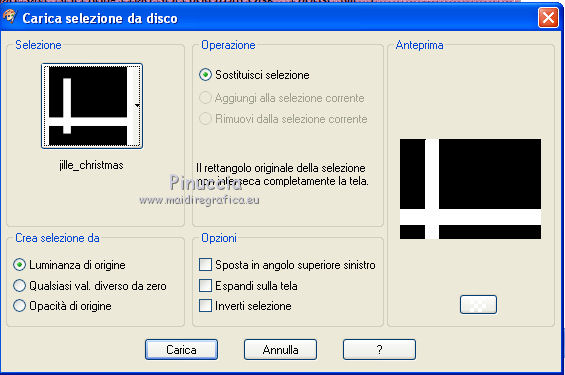
Riempi  la selezione con il colore di primo piano. la selezione con il colore di primo piano.
Selezione>Modifica>Contrai - 2 pixels.
Premi sulla tastiera il tasto CANC.
5. Livelli>Nuovo livello raster.
Riempi  la selezione con il motivo di sfondo (tasto destro del mouse). la selezione con il motivo di sfondo (tasto destro del mouse).
Selezione>Deseleziona.
Attiva il livello Raster 2.
Attiva lo strumento Bacchetta magica  con i seguenti settaggi. con i seguenti settaggi.

Clicca al centro del rettangolo in alto a destra per selezionarlo.
Selezione>Modifica>Sfuma - 45 pixels.
Attiva nuovamente il livello superiore.
Livelli>Nuovo livello raster.
6. Apri il tube Christmas e vai a Modifica>Copia.
Torna al tuo lavoro e vai a Modifica>Incolla nella selezione.
Selezione>Deseleziona.
Attiva ancora il livello Raster 2.
Effetti>Effetti 3D>Sfalsa ombra, con il colore di sfondo.

7. Attiva nuovamente lo scrapkit Pink Christmas.
Posizionati sul livello "Tag" e vai a Modifica>Copia.
8. Torna al tuo lavoro e vai a Modifica>Incolla come nuovo livello.
Sposta  la targhetta in basso a sinistra. la targhetta in basso a sinistra.
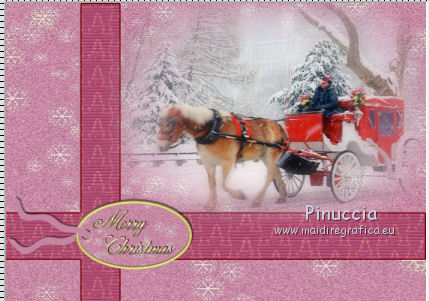
9. Attiva ancora lo scrapkit Pink Christmas.
Posizionati sul livello "Ribbon greetings" e vai a Modifica>Copia.
10. Torna al tuo lavoro e vai a Modifica>Incolla come nuovo livello.
Livelli>Disponi>Sposta giù.
Posiziona  il nastro come nell'esempio. il nastro come nell'esempio.

11. Attiva nuovamente lo scrapkit Pink Christmas.
Posizionati sul livello "Bells" e vai a Modifica>Copia.
12. Torna al tuo lavoro e vai a Modifica>Incolla come nuovo livello.
Sposta  le campane come preferisci. le campane come preferisci.
13. Attiva di nuovo lo scrapkit Pink Christmas.
Posizionati sul livello "Tree" e vai a Modifica>Copia.
14. Torna al tuo lavoro e vai a Modifica>Incolla come nuovo livello.
Posiziona  l'albero come ti sembra meglio. l'albero come ti sembra meglio.
15. Ancora una volta attiva lo scrapkit Pink Christmas.
Posizionati sul livello "Merged" (l'albero con la catena), e vai a Modifica>Copia.
16. Torna al tuo lavoro e vai a Modifica>Incolla come nuovo livello.
Posiziona  l'angelo come preferisci o vedi il mio esempio (ho cancellato la parte di catena sopra l'angelo). l'angelo come preferisci o vedi il mio esempio (ho cancellato la parte di catena sopra l'angelo).

17. Livelli>Unisci>Unisci visibile.
Livelli>Nuovo livello raster.
Riempi  con il colore di primo piano. con il colore di primo piano.
Selezione>Seleziona tutto.
Selezione>Modifica>Contrai - 2 pixels.
Premi sulla tastiera il tasto CANC.
Selezione>Deseleziona.
18. Immagine>Aggiungi bordatura, simmetriche non selezionato, con il colore bianco.

Seleziona il bordo con la bacchetta magica  , con i settaggi precedenti. , con i settaggi precedenti.
Riempi  la selezione con il motivo di sfondo. la selezione con il motivo di sfondo.
Selezione>Deseleziona.
19. Immagine>Ruota a sinistra.
se stai usando PSP 9: Immagine>Ruota - 90 gradi in senso antiorario.
Attiva lo strumento Testo  con i seguenti settaggi. con i seguenti settaggi.

Scrivi Christmas, o quello che preferisci.
Approfitta della griglia dello strumento per posizionare correttamente il testo,
eventualmente per allargarlo adattandolo alla larghezza dell'immagine.
Oggetti>Allinea>Centra orizz. nella tela.
Livelli>Converti in livello raster.
Effetti>Effetti 3D>Sfalsa ombra, con i settaggi precedenti.
Immagine>Ruota a destra.
se stai usando PSP 9: Immagine>Ruota - 90 gradi in senso orario.
20. Attiva nuovamente lo strumento Testo  con i seguenti settaggi. con i seguenti settaggi.

Scrivi "Merry", o quello che preferisci, e posiziona il testo sopra la scritta precedente (Vedi il mio esempio).
Livelli>Converti in livello raster.
Effetti>Effetti 3D>Sfalsa ombra, con i settaggi precedenti.
21. Ripeti il punto precedente ma questa volta scrivi il tuo nome e posizionalo in basso (vedi il mio esempio).

22. Livelli>Unisci>Unisci tutto.
Immagine>Aggiungi bordatura, 2 pixels, simmetriche, con il colore di primo piano.
Aggiungi, se vuoi, il tuo watermark.
23. Immagine>Ridimensiona, a 700 pixels di larghezza (o alla dimensione che preferisci), dimensione ottimale.
Salva in formato jpg.

Se hai problemi o dubbi, o trovi un link non funzionante,
o anche soltanto per un saluto, scrivimi
12 Novembre 2010
|





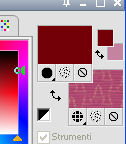

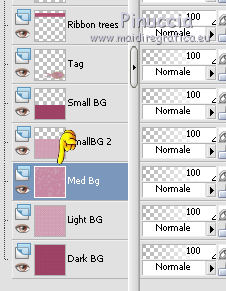
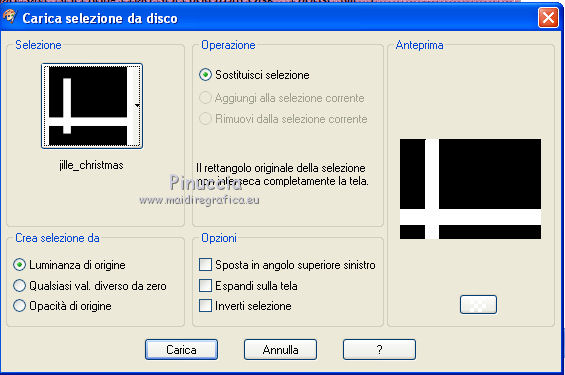
 la selezione con il colore di primo piano.
la selezione con il colore di primo piano. con i seguenti settaggi.
con i seguenti settaggi.

 la targhetta in basso a sinistra.
la targhetta in basso a sinistra.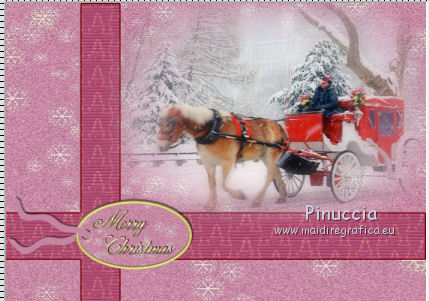



 con i seguenti settaggi.
con i seguenti settaggi.




